Понякога може да искате да използвате едновременно OneNote за Windows 10 и пълната настолна версия на OneNote 2016 на един и същ компютър.
Когато открие няколко версии на OneNote, Windows може да ви подкани да изберете версията на OneNote, която искате да използвате като приложение по подразбиране за отваряне на бележниците в бъдеще. Ако пропуснете тази подкана или след време поискате да промените избора си, можете ръчно да смените тази настройка, когато пожелаете.
За да зададете версия по подразбиране на OneNote:
-
Щракнете върху или докоснете "Старт" на Windows, след което щракнете върху или докоснете Настройки.
-
В Настройки щракнете върху или докоснете Системни > приложения > Приложения по подразбиране.
-
Превъртете надолу и щракнете върху или докоснете Задаване на настройки по подразбиране по приложение.
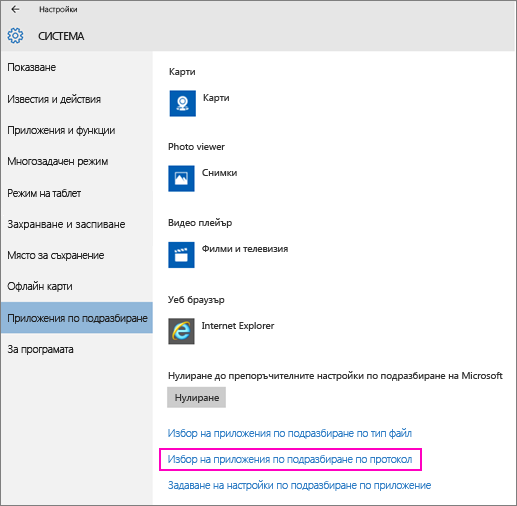
-
В списъка под Задаване на вашите програми по подразбиране намерете версията на OneNote, която искате Windows да използва по подразбиране, след което щракнете върху или докоснете Управление. Например за OneNote 16 щракнете върху или докоснете Управление , ако искате Windows също винаги да отваря бележниците в OneNote 2016.
-
За всеки тип файл под Тип на файла и асоциации на протоколи отляво проверете дали oneNote 2016 се показва. Ако OneNote 2016 не се показва, щракнете върху приложението, което се показва, и след това под Избор на приложение щракнете върху или докоснете OneNote 2016. Направете това за всеки от изброените типове файлове.
За да смените тази настройка, когато пожелаете, повторете стъпките в предишния списък и изберете друго.










